
Come realizzare il recupero dati ZTE senza sforzo [4 metodi]

Oggi gli smartphone sono più che semplici gadget: sono il deposito di dati personale delle nostre vite. Se possiedi un telefono ZTE, probabilmente contiene le foto di famiglia, i file di lavoro, le conversazioni e persino la tua musica preferita. Ma cosa succede quando questo deposito digitale viene a mancare? Che sia a causa di una cancellazione accidentale, di un ripristino delle impostazioni di fabbrica o di un crash imprevisto, la perdita può essere schiacciante.
È qui che entra in gioco il recupero dati ZTE. Con i metodi giusti, puoi recuperare foto, video, messaggi e contatti cancellati. In questo articolo, esploreremo quattro metodi dettagliati ed efficaci per eseguire il recupero dati ZTE, dai backup integrati ai software di recupero professionali, così potrai recuperare i tuoi preziosi ricordi e file.
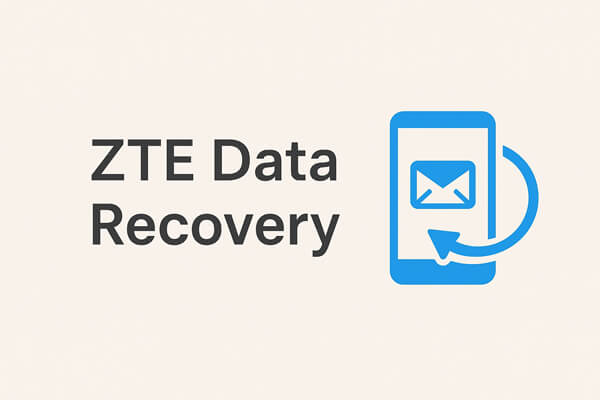
I telefoni ZTE sono spesso dotati dell'app Backup e Ripristino integrata, che consente agli utenti di eseguire il backup di dati come contatti , messaggi, foto e impostazioni di sistema. Se si configurano i backup in anticipo, il ripristino dei dati persi può essere rapido.
Passaggi per il ripristino con il backup ZTE:
Passaggio 1. Apri l'app Backup e ripristino sul tuo telefono ZTE.
Passaggio 2. Selezionare "Ripristina" dal menu principale.

Passaggio 3. Seleziona il file di backup creato in precedenza. I backup vengono solitamente archiviati localmente o su una scheda SD.
Passaggio 4. Seleziona le categorie di dati che desideri ripristinare (contatti, SMS, registri delle chiamate, foto, ecc.).
Passaggio 5. Tocca "OK" e attendi il completamento del processo.
Un account Google è uno dei modi più semplici per proteggere i dati del tuo telefono. Se abilitato, Google sincronizza informazioni come contatti, eventi del calendario, dati delle app e persino foto tramite Google Foto. Se il tuo dispositivo ZTE è stato collegato a Google, puoi ripristinare i dati senza problemi.
Passaggi per il recupero dei dati ZTE:
Passaggio 1. Sul tuo telefono ZTE, vai su "Impostazioni" > "Account" > "Google".
Passaggio 2. Accedi con l'account Google che hai utilizzato in precedenza.
Passaggio 3. Abilita la sincronizzazione per i tipi di dati di cui hai bisogno (Contatti, Calendario, Drive, ecc.).

Passaggio 4. Per un ripristino completo del dispositivo, esegui prima un ripristino delle impostazioni di fabbrica, quindi accedi con il tuo account Google durante la configurazione. Seleziona "Ripristina da backup" quando richiesto.
Puoi anche aprire Google Foto o Google Drive per scaricare nuovamente i file archiviati nel cloud.
Le app di archiviazione cloud come Dropbox (o OneDrive, ecc.) sono progettate appositamente per la conservazione dei file. Se hai caricato foto, video o documenti importanti su Dropbox prima dell'eliminazione, puoi recuperarli facilmente.
Passaggi per il recupero di Dropbox:
Passaggio 1. Scarica e installa l'app Dropbox sul tuo telefono ZTE, se non è già installata.
Passaggio 2. Accedi utilizzando le credenziali del tuo account Dropbox.
Passaggio 3. Accedi alla cartella contenente i file salvati.
Passaggio 4. Tocca i file e scegli "Scarica" per salvarli nuovamente sul tuo telefono.
Se devi ripristinare molti file, puoi anche effettuare l'accesso da un computer per effettuare download in batch.

Quando non esiste un backup, un programma di recupero specializzato come Coolmuster Lab.Fone for Android può essere una vera salvezza. Questo strumento professionale analizza in profondità la memoria interna e la scheda SD del tuo dispositivo ZTE per recuperare i dati persi, anche se sembrano persi definitivamente.
Perché scegliere Coolmuster Lab.Fone for Android ?
Come effettuare il recupero dei dati ZTE senza backup?
01 Installa e avvia il programma sul tuo computer Windows o Mac .
02 Collega il tuo telefono ZTE tramite cavo USB e attiva il debug USB sul dispositivo quando richiesto. Una volta stabilita la connessione, seleziona i tipi di dati che desideri recuperare e fai clic su "Avanti" per avviare la scansione.

03 Per i file multimediali, puoi scegliere tra una "Scansione rapida" (più veloce ma meno approfondita) o una "Scansione approfondita" (più completa). Tieni presente che la scansione di tutti i file potrebbe richiedere il rooting del dispositivo.

04 Dopo la scansione, sfoglia i risultati nel pannello di sinistra. Seleziona le cartelle o gli elementi che desideri ripristinare e fai clic su "Recupera" per salvarli sul tuo computer.

Se preferisci una guida visiva, guarda il tutorial video qui sotto per una dimostrazione dettagliata.
Il recupero dati ZTE non deve essere complicato: la soluzione migliore dipende da come hai gestito i tuoi dati prima della perdita:
Indipendentemente dal metodo scelto, la chiave è agire rapidamente. Prima si tenta il recupero, maggiori saranno le probabilità di recuperare i dati ZTE persi. Se si riscontrano problemi durante l'utilizzo, non esitate a lasciare un commento qui sotto.
Articoli correlati:
4 modi efficaci per eseguire il backup e il ripristino di ZTE [Aggiornato nel 2025]
Come recuperare facilmente i messaggi di testo eliminati su ZTE [4 metodi]
Come recuperare le foto cancellate dal telefono ZTE con 3 semplici metodi
Come eseguire il recupero dei dati Android senza root? [3 semplici modi]





